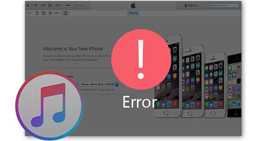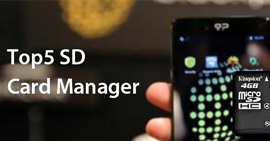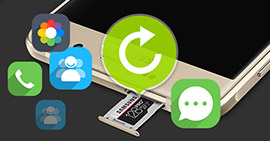7 způsobů, jak efektivně opravit chybu paměťové karty (PC/telefon/fotoaparát)
Shrnutí
Když zjistíte chybu na paměťové kartě jako není detekována, nečtete, žádáte o formátování, zapomenuté heslo, nepodporovaný souborový systém, poškozený atd., Musíte si přečíst tento článek, abyste získali 7 metod pro snadné odstranění oznámení o chybě.
Úložná média se při přechodu do bezpapírové éry zvýšila. Zejména ukládání osobních údajů, kde se lidé obvykle spoléhají na rozšířenou kapacitu přenosného úložiště, jako je paměťová karta.
Paměťové karty jako PC karta, SD karta, flash karta atd. Jsou široce používány v chytrém telefonu, fotoaparátu a přenosu do počítače. Paměťová karta však snadno podléhá poškození, náhodnému vymazání nebo jiným upozorněním na chyby.

Chyba paměťové karty
Na této stránce uvedeme nejčastěji se vyskytující chyby paměťové karty a poskytneme 7 řešení pro efektivní odstraňování chyb.
Část 1. Chyby paměti, které mohou trpět
Můžete zkontrolovat následující chyby paměťových karet:
• „SD karta není přístupná. Soubor nebo adresář je poškozený a nečitelný“
Objeví se černá obrazovka spolu s chybovou zprávou.
• „Chyba čtení / zápisu na SD kartu“
Při pokusu o čtení karty SD prostřednictvím systému se neobjeví žádná složka nebo se složky neotevřou a nezobrazí chybové zprávy, které naznačují, že nelze číst ze zařízení.
• „Chyba paměťové karty“ nebo „„ Poškozená paměťová karta “
Když se pokoušíte získat přístup ke svým cenným fotografiím nebo videím uloženým na kartě.
• "chráněno proti zápisu"
Obsah vaší SD karty můžete vidět ve fotoaparátu i ve vašem systému, ale nelze jej zkopírovat.
• „Karta SD není naformátována. Chcete ji nyní naformátovat?“
Vaše karta SD je rozpoznána vaším počítačem, ale nevidíte žádnou uloženou fotografii ani video.
• Na SD kartu nemůžete nic přidávat, mazat, kopírovat nebo ukládat.
• Většina fotografií na vašich SD kartách chybí, aniž by vám to řekla.
Část 2. 7 Řešení oprav chyb paměti
Následující řešení vám mohou pomoci odstranit chyby paměti a získat normální použití.
1. Paměťová karta nebyla detekována
Pokud počítač nebo telefon, ani fotoaparát nerozpozná vaši paměťovou kartu, můžete zkusit paměťovou kartu připojit k jinému zařízení.
Nebo se podívejte na tento článek (Karta SD se nečte?) získat úplná řešení.
2. Paměťová karta je zablokována nebo chráněna proti zápisu
Chcete-li odstranit chybu ochrany proti zápisu na paměťové kartě, musíte zkontrolovat malou záložku na okraji a deaktivovat ji.
Nebo zde najdete podrobného průvodce odemknout SD kartu.
3. Paměťová karta požádá o formátování
Když se na vaší paměťové kartě zobrazí zpráva, která vás požádá o její přeformátování, a co je horší, zkusili jste ji naformátovat a objeví se další zpráva „Chyba operace“, pak musíte udělat následující:
1Spusťte příkazový příkaz
Windows 8 a vyšší: Klikněte pravým tlačítkem na tlačítko Start a klikněte na příkaz „Příkazový řádek (správce)“.
Windows XP, Vista nebo 7: Klikněte na tlačítko Start a klikněte pravým tlačítkem na možnost „Příkazový řádek“ a zvolte „Spustit jako správce“> Vyhledejte ikonu „Příkazový řádek“.

2Zadejte „diskpart“ a Enter> Zadejte „list disk“ a Enter
Zobrazí se seznam všech dostupných disků v počítači. Poznamenejte si číslo disku, které se podobá stejné velikosti jako naformátovaná karta SD
3Zadejte „select disk n“ (Kde n je číslo disku pro SD kartu) a Enter> Zadejte „atributy disk vyčistit pouze pro čtení“ a Enter> Zadejte „clean“ a Enter> Zadejte „exit“ a Enter pro ukončení diskpart.

Pokud se zobrazí zpráva, že uvedené paměťové karty nestačí, buJak formátovat SD kartu.
4. Paměťová karta je prázdná nebo souborový systém není podporován
Při pokusu o přístup k těmto fotografiím nebo videím uloženým na kartě fotoaparátu připojíte kartu k počítači, abyste zjistili, že všechny obrázky a složky nyní chybí nebo se staly zkratkami (s skutečnou velikostí několika KB) může to být MB nebo GB).
Pokud se setkáte s tímto problémem, vaše soubory mohou být skryté na paměťové kartě, můžete vyzkoušet níže uvedené kroky:
1Otevřete kartu micro SD, která obsahuje chybějící soubor> Klikněte na nabídku „Nástroje“> Zvolte „Možnosti složky“.

2Přejděte na "Zobrazit"> Zaškrtněte "Zobrazit skryté soubory, složky a jednotky" (v případě potřeby zrušte zaškrtnutí "Skrýt chráněné soubory operačního systému (doporučeno)")> Klikněte na tlačítko "OK".

Stále se vám nepodařilo najít soubory? Jen si přečtěte zde: Jak opravit nepodporovanou SD kartu.
5. Zapomenuté heslo paměti
Uživatelé Androidu si mohou na SD kartu vytvořit heslo. Pokud heslo zapomenete, postupujte podle následujících pokynů:
1V mobilním telefonu přejděte do Správce souborů> Head to Settings> System Folders. Vyhledejte soubor s názvem „mmcstore“ a odešlete jej do počítače pomocí Bluetooth.
2Otevřete soubor pomocí programu Poznámkový blok. Heslo pro paměťovou kartu se nachází v tomto souboru.
<
6. Chyby paměťové karty ve fotoaparátu
Paměťová karta nečte
Staré fotoaparáty a čtečky karet na starších počítačích prostě neumí číst karty SDHC s kapacitou 4 GB nebo vyšší, takže můžete obdržet chybu, že karta nečte.
Paměťová karta je uzamčena
Zkontrolujte, zda jste náhodou neumístili nepatrný blokovací posuvný přepínač na boční stranu karty SD do polohy „zamknuto“ směrem dolů. Správná poloha „odemknutá“ by měla být posunuta nahoru směrem ke konektorům.
Chyba Canon 99
Chyba 99 na fotoaparátu Canon je jednoduše obecná chyba. Nejprve můžete zavolat společnosti Canon nebo opravit chybu sami.
1. Otestujte objektiv na jiném fotoaparátu.
2. Vyčistěte kontakty objektivu fotoaparátu. Na zadní straně objektivu a na základně držáku objektivu najdete řadu zlatých kovových kontaktů. Takto komunikují objektiv a fotoaparát. Pokud je kontakt čočky nebo fotoaparátu špinavý, komunikace bude potlačena.
3. Restartujte kameru.
4. Proveďte energetický cyklus.
Vypněte fotoaparát> Vyjměte objektiv a nasaďte na něj kryt těla> Vyjměte paměťovou kartu, hlavní baterii i malou záložní baterii> Počkejte 5 minut.
7. Ztráta dat na paměťové kartě
Pokud jste z důvodu náhodného odstranění nebo neznámých důvodů ztratili data, měli byste je odstranit hned.
Obnova dat
- Obnovte data z prázdné, formátované, poškozené atd. Paměťové karty do počítače.
- Načtěte smazané nebo ztracené mediální soubory (fotografie, videa a zvukové soubory) na paměťové kartě.
- Získejte zpět ztracené soubory dokumentů, jako jsou Excel, Word, RTF, TXT, HTML, PowerPoint atd. E-maily a další data.
- Obnovte ztracené nebo smazané soubory z jednotky Flash, vyměnitelných jednotek, pevných disků, diskových oddílů atd.
- Data můžete do počítače libovolně obnovit pomocí selektivního typu nebo souboru.
1 Spusťte obnovu dat
Stáhněte, nainstalujte a spusťte tento software pro obnovu dat z paměťové karty v počítači. Vložte paměťovou kartu do slotu pro kartu na levé straně počítače.

2Vyberte typ dat na paměťové kartě
V hlavním rozhraní tohoto nástroje můžete vidět mnoho typů dat a pevné disky jsou uvedeny pro výběr z čeho vybírat.
Zaškrtněte typ dat, který chcete obnovit. Pro umístění musíte vybrat SD kartu pod Odnímatelné zařízení část.
3Naskenujte data na paměťové kartě
klikněte Skenovat tlačítko pro rychlé prohledání všech vybraných souborů z SD karty. Je navržen se dvěma způsoby skenování dat. kromě Rychlá kontrola, můžete také použít Hluboké skenování hledat ztracená data.

4Obnovte data
Po dokončení skenování můžete začít spravovat různé soubory na paměťové kartě. Vyberte data, která chcete obnovit, a klikněte na Zotavit se tlačítko pro potvrzení operace. Po chvíli budou všechna vybraná data SD zálohována do počítače.

Proč investovat do čističky vzduchu?
Zde jde o poslední část této stránky. Tento příspěvek ukazuje, proč se objevují chyby na paměťových kartách a jak je opravit sami.
Pokud máte nějaké dotazy, zanechte své komentáře níže.
Co si myslíte o tomto příspěvku?
vynikající
Hodnocení: 4.8 / 5 (na základě hlasování 111)